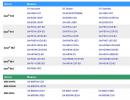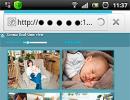Gdje staviti modove za minecraft. Kako preuzeti modove za Minecraft i kako ih instalirati? Ako imate licenciranu verziju igre
Zdravo svima! Svaki dan se na našoj web stranici pojavljuje mnogo različitih modova za minecraft pe. Modovi postaju sve popularniji jer uvelike proširuju mogućnosti igre. Nažalost, ne znaju svi kako instalirati modove za minecraft pe i zbog toga su razočarani modovima za minecraft. želim ti reći kako instalirati modove na minecraft pe. Hajdemo na posao. Za instaliranje moda potreban nam je program. Upravo ovaj program omogućava pokretanje modova. Naravno, bilo bi bolje kada bi bilo moguće instalirati modove bez ovog pokretača, ali za sada programeri to neće raditi i morat ćemo se zadovoljiti onim što imamo.
Nadam se da ste već preuzeli BlockLauncher (dao sam link iznad). Sada morate pronaći odgovarajući mod i preuzeti ga. Na primjer, ja ću instalirati . Zašto ću instalirati baš ovaj mod? Vjerovatno zato što sadrži i skriptu i teksture.
Morat ćete preuzeti mod. Modovi se po pravilu prenose kao arhiva, ali ponekad postoje samo .js fajlovi koje takođe treba da preuzmete na svoj telefon. Ako ste je preuzeli kao arhivu, obavezno je otpakujte na bilo koju pogodnu lokaciju. Raspakovao sam 2 foldera: folder sa skriptom i folder sa teksturama.
Sada idite na BlockLauncher i kliknite na ključ koji se nalazi u sredini na vrhu. Pojavit će se novi prozor. U njemu odaberite "ModPE Script", a zatim će se otvoriti drugi prozor.

Tamo kliknite na “Dodaj” -> “Skladištenje telefona”. Trebali ste vidjeti explorer iz pokretača blokova iu njemu ćete morati pronaći folder sa skriptom (ekstenzija .js). Kada pronađete skriptu, odaberite je. Odmah nakon odabira moda vidjet ćete sljedeće:

Odlično! Razmislite šta sada znate kako instalirati skriptu na minecraft ne. Da izbjegnem bilo kakve nesporazume, objasnit ću po čemu se skripte razlikuju od modova. Modovi dolaze sa teksturama, a skripte bez tekstura, ali iz stare navike, Minecrafteri sve nazivaju modovima.
Ako mod nije došao sa teksturama, onda čestitamo! Uspješno ste instalirali mod. Sada ostaje samo da uđete u samu igru i provjerite radi li mod koji ste instalirali.
I prijeći ćemo na teksture. Ako niste zaboravili, imali smo i teksture bez kojih bi mod bio nezanimljiv. Ovdje je sve još jednostavnije. Već sam pisao o tome kako instalirati teksture na Minecraft, ali ću to ponovo napisati ovdje. Samo idite na postavke, potražite odjeljak s teksturama, kliknite na njega i kliknite na dugme "Uvezi". Zatim potražite paket tekstura na isti način (paket tekstura bi trebao biti u arhivi, ne morate ga raspakirati) i odaberite ga. Imaćete ovaj paket tekstura:

Time je kompletan proces instalacije završen. Sada možete ući u igru i provjeriti da li sve radi. Sve mi odlično funkcionira! Ako vam nešto nije pošlo za rukom, pišite u komentarima. Pokušaću da ti pomognem.

U Minecraftu možete učiniti mnogo - ova igra praktički ne ograničava vaše mogućnosti. Možete graditi, izrađivati predmete, praviti napitke, začarati oružje itd. Istraživanje svijeta, pripitomljavanje životinja, borba protiv mafijaša i još mnogo toga - sve vam je to dostupno u Minecraftu. Ali u isto vrijeme, kreativni obožavatelji nikada ne prestaju tražiti nove načine za proširenje igranja, tako da se na mreži stalno pojavljuju nove modifikacije koje proširuju funkcionalnost, dodaju nove značajke i stavke - pa čak i nove svjetove. Kako možete dodati nešto ovakvo u svoju igru? Kako omogućiti mod u Minecraftu? Upravo to ćete naučiti iz ovog članka.
Preuzimanje moda
Naravno, ako želite znati kako omogućiti mod u Minecraft-u, morate započeti traženjem potrebnih datoteka. Morate ih preuzeti na svoj računar, što je, u principu, vrlo jednostavno za napraviti ako stranica nema instaliranu zaštitu. Ali većina kreatora modova stvara za javnost, tako da se modovi distribuiraju apsolutno besplatno i besplatno. Zato potražite mod koji vam je potreban, preuzmite ga i pripremite se da naučite proces instalacije, kao i kako da omogućite mod u Minecraft-u.
Minecraft.jar

Prva stvar na koju trebate obratiti pažnju je minecraft.jar. Ova arhiva će biti ključna u vašim akcijama, budući da je modifikacija dodata tamo. Prvo što trebate učiniti je izdvojiti sadržaj, to se radi pomoću bilo kojeg arhivatora koji vam je dostupan. Kako uključiti mod u Minecraft u ovaj folder? Vrlo je jednostavno - potrebno je da kopirate sve datoteke koje ste preuzeli sa Interneta i premjestite ih u novoizvučenu arhivu. Ako vas sistem pita da zamijenite duple datoteke, potvrdite da je to neophodno da bi modovi radili. Kada se proces kopiranja završi, morat ćete osigurati da se minecraft.jar vrati u arhivski oblik. Da biste to učinili, ponovo koristite arhiver. Nakon toga možete pokrenuti igru - modovi se dodaju u Minecraft isključivo softverom, ne morate ništa drugo aktivirati u samoj igri.
Backup

Prije nego što izvršite bilo kakve promjene u datoteci minecraft.jar, morate biti sigurni da imate rezervnu kopiju iste na svom računaru. Ovo je potpuno standardna praksa koja se koristi svuda, ne samo u kompjuterskim igricama, već iu svim pitanjima vezanim za softver. Ako nešto pođe po zlu tokom instalacije moda, nećete moći ručno vratiti sve kako je bilo. Tada možete potpuno ukloniti oštećenu verziju i vratiti sigurnosnu kopiju, koja će sve vratiti u prvobitno stanje. Stoga, nikada ne zaboravite na ovo - to je ključna točka u instaliranju bilo kojeg neslužbenog moda, dodatka ili proširenja.
Aktivacija moda
Vrijeme je da shvatite kako da omogućite mod. Ovo pitanje postavlja se mnogim igračima koji su zakrpili svog klijenta, ali nisu primili nikakve promjene. Kao što je već spomenuto, nije potrebna dodatna aktivacija - samo trebate pokrenuti igru i uživati u procesu. Ako se ništa nije promijenilo za vas, onda je nešto pošlo po zlu. Prije svega, pokušajte obrisati mapu META-INF, koja često ometa normalnu aktivaciju moda. Ako ovo ne pomogne, onda vam je potrebna samo rezervna kopija. Pokušajte da izbrišete instaliranu modifikaciju i pomoću rezervne kopije, ponovo je instalirajte. Ništa nije uspjelo? To znači da nešto nije u redu sa samom modifikacijom. Bolje pokušajte da ga preuzmete s druge stranice, po mogućnosti sa službene stranice programera ovog moda. Ili kontaktirajte tehničku podršku, ako je dostupna.
Danas ću vam reći kako instalirati mod na Minecraft klijentu Ako već znate kako instalirati modove na klijentu i želite naučiti kako instalirati modove na server, onda je za vas napisan poseban članak: „Kako. da instalirate modove na Minecraft server.”
Pa da počnemo, modovi su podijeljeni po tipu u 4 tipa, prema vrsti instalacije:
Prvi su nezavisni modovi, koji su nezavisni, ne ovise ni o kakvom API-ju, odnosno mogu se sami instalirati, zatim postoje modovi koji zahtijevaju samo jedan API, na primjer ModLoader.
Treći tip su modovi koji zahtijevaju nekoliko API-ja, na primjer IndustrialCraft. Četvrti tip su modovi koji se instaliraju putem patchera, o njima ćemo posebno govoriti.
Nakon što sam naučio kako instalirati modove na Minecraft klijent, mislim da onda svako može naučiti svog prijatelja kako to učiniti, ali sada ću pokušati jasno i razumljivo objasniti kako instalirati mod na Minecraft klijent.
1. Da biste instalirali modove, potrebno vam je i nekoliko modova trećih strana, bez kojih drugi modovi jednostavno neće raditi. Modovi trećih strana spadaju u pomoćnu kategoriju. Dakle, prvi mod koji će nam pomoći je, u stvari, pokretač za druge modove, a također, koji će reproducirati zvučne efekte iz modova trećih strana, možete, naravno, bez njega, ali igrajte u tišini nekako nije zabavno.
2. Stvarna instalacija traje vrlo malo vremena:
Otvorite fasciklu u Exploreru koristeći sljedeću putanju:
Za operativni sistem Windows 7, 8 ili Vista, ovo će biti putanja: Particija vašeg tvrdog diska:/Users/User/AppData/Roaming/.minecraft/bin, a za XP: Particija vašeg tvrdog diska::/Documents i Settings/User/ Application Data/.minecraft/bin, gde je korisnik, ovo je vaš nalog na ovom računaru, na primer, za mene se zove Admin.
Nakon toga otvorite bin folder, u ovoj fascikli će se nalaziti fajl minecraft.ja, izaberite datoteku, kliknite desnim tasterom miša, izaberite otvori sa i izaberite svoj arhiver, u mom slučaju to je WinRAR.
Pažnja: Nakon ovog koraka, izbrišite folder “META-INF” koji se nalazi u datoteci koju smo otvorili. Ako ga ne uklonite, onda kada pokrenete igru nećete vidjeti ništa osim tamnog ekrana.
Sada možete kopirati sam mod, odnosno sve mape i datoteke moda koje instalirate. Kao što ste već shvatili, morate ih kopirati u datoteku minecraft.jar Ako se iznenada, prilikom kopiranja, pojavi prozor koji traži da zamijenite datoteke ili mape s istim imenom, tada se slažemo sa zahtjevom i zamjenjujemo ove datoteke.
Dakle, s kako instalirati pomoćne modove za Minecraft, čini se da je sve jasno, ako ne, onda postavite svoja pitanja u komentarima. Nastaviću da vam govorim kako da instalirate modove koje želite da vidite u igrici.
Opet idite u direktorij igre Minecraft, otvorite mapu bin i ne zaboravite napraviti sigurnosnu kopiju datoteke minecraft.jar, tako da ako se nešto dogodi, možete vratiti promjene, ako ste zaboravili napraviti kopiju, onda ovdje možete. Otvorite ovaj fajl, ponovo na isti način kao gore sa arhivatorom, takođe otvorite fasciklu sa preuzetim modom.
Sa 99% vjerovatnoće da će se tamo nalaziti folder „resursi“ koji se mora premjestiti u direktorij igre s istim imenom. Nakon toga, odaberite sve datoteke i mape iz arhive s modom i kopirajte ih u datoteku minecraft.jar, ne u mapu "resursi", već u korijen ove datoteke. Ako je potrebno zamijeniti datoteke, slažemo se i zamjenjujemo ih.
Pažnja: Ako još niste izbrisali folder "META-INF" iz datoteke minecraft.jar, onda je vrijeme da to učinite, još jednom vas podsjećam, ne zaboravite da izbrišete ovaj folder.
Ovaj korak je sve, mod je u potpunosti instaliran.
Neki Važne napomene o instaliranju modova:
Najčešća greška koju prave početnici je da prije instaliranja ne pogledaju verziju moda i verziju klijenta za koju je namijenjen. Ako se verzije podudaraju, onda možete sigurno instalirati mod, isto vrijedi i za modove kao što je . Ako vidite da se verzije ne poklapaju, onda, kako kažu, ne morate brinuti o tome, igra se 100% neće pokrenuti.
Postoji i takva stvar kao što je nekompatibilnost između instaliranih modova. Neki modovi se međusobno sukobljavaju, možda čak i rade zajedno, ali nisu stabilni i igra može zaostajati. Ako, prema mom vodiču za instaliranje modova za Minecraft, instalacija ovog ili onog moda ne radi, onda potražite u arhivi s modom datoteku "Read.txt" ili "Readme.txt", možda ovaj određeni mod ima specifičnu instalaciju koja se razlikuje od općeprihvaćene .Tada ova datoteka zajamčeno ima vlastite upute za instalaciju moda.
Bitan: Ne preporučujem instaliranje paketa tekstura od treće strane na Minecraft klijent s modovima, jer se najvjerovatnije neće pojaviti u modu, odnosno jednostavno ih nećete vidjeti. Ako instalirate mod koji bi, prema opisu, trebao dodati stavke ili blokove, ali se te stavke ne pojavljuju, onda možete pokušati riješiti ovaj problem na sljedeći način:
Tražimo datoteku .properties ili .props, ili otprilike sličan naziv, onda u ovom dokumentu morate pronaći red u kojem su napisani ID-ovi stavki. Nakon toga, trebate promijeniti ID u drugi, na primjer, standardni broj bloka (11), izmijenjen (2315). Nakon toga, sačuvajte sve promjene, može, ali ne mora raditi. Ovdje ne mogu dati nikakve garancije.
Upozorenje: Imajte na umu da je broj modova za igru Minecraft toliko velik da je teško opisati kako instalirati sve modove. Napomenuću samo nekoliko karakteristika. Neki modovi su u .zip formatu i da biste ih instalirali potrebno je samo da kopirate ovaj mod u .minecraft/mods folder. Neki modovi također zahtijevaju instalaciju drugih pomoćnih modova, kao što su: , i tako dalje.
Ako imate pitanja, pogledajte video, mislim da će pitanja nestati!
Ako ste tek počeli da igrate ili ne znate... kako instalirati Minecraft PE modove onda će vam ovaj članak biti vrlo zanimljiv. U njemu ćemo pokušati vrlo jasno i jasno reći kako instalirati modove na Minecraft PE. Ovaj proces je vrlo jednostavan i ne zahtijeva od vas nikakva posebna znanja ili posebne vještine, sve je vrlo jednostavno.
Prva stvar koju trebamo je preuzeti program BlockLauncher PRO u skladu s vašom verzijom MCPE:
Nakon što preuzmete ovu aplikaciju, preuzmite je na svoj telefon i instalirajte. Mislim da nećete imati problema sa ovim. Zatim trebate iz odgovarajućeg odjeljka naše web stranice. Ako ste već preuzeli potrebnu modifikaciju, nastavite dalje. Modovi dolaze u samo jednoj rezoluciji.js ako imate .rar ili .zip onda su to arhive koje sadrže sam mod i prije instaliranja morate ih raspakirati i izvući samu mod datoteku i preuzeti je na bilo koje pogodno mjesto na svom telefonu ili tableta:
Upute za instaliranje modova na Minecraft PE
- Pokrenite BlockLauncher PRO i kliknite na ikonu francuskog ključa u gornjem desnom dijelu ekrana i odaberite “Postavke pokretača”;
- U postavkama pronađite i označite okvir pored “Omogući podršku za ModPE skripte”;
- Zatim pronalazimo stavku “Upravljanje skriptama” i ulazimo u nju;
- Zatim morate odabrati putanju na kojoj je vaša mod datoteka pohranjena na vašem uređaju, da biste to učinili, kliknite na dugme “Dodaj => Iz lokalne memorije” i pronađite prethodno sačuvanu datoteku na uređaju;
- Da biste omogućili ili onemogućili modove, u odjeljku "Upravljanje skriptama" morate dugo pritisnuti naziv datoteke.
- Sada ulazimo u igru preko BlockLauncher-a i uživamo u igri u modificiranom klijentu.
Pa to je to, sad znaš kako instalirati Minecraft PE modove bilo koju verziju. Nadam se da je ovaj materijal napisan vrlo jasno i da nećete imati problema. Ako imate bilo kakvih pitanja, bit će nam drago vidjeti ih u komentarima.
Instaliranje modova sa ekstenzijom .mcpack
Instalacija se odvija automatski1. Preuzmite mod ili modpack sa ekstenzijom .mcpack
2. Zatim ga pronađite na svom uređaju i pokrenite ga, čime ćete ga automatski uvesti u igru
4. U odjeljcima " Resource Kits" i " Setovi za proširenje" odaberite uvezene pakete resursa (dodatak)
5. Ponovo pokrenite igru Minecraft PE
Instaliranje modova sa ekstenzijom .mcaddon
1. Preuzmite mod sa ekstenzijom .mcpack2. Zatim ga pronađite i pokrenite i na taj način ga uvezite u igru
3. Otvorite igru i idite na postavke svijeta
4. U odjeljcima "Setovi resursa" i "Setovi dodataka" odaberite uvezene pakete resursa (dodatak)
5. Ponovo pokrenite igru Minecraft PE
Dobar dan dragi posetioci sajta. Već ste naučili kako da igrate Minecraft i sada želite da naučite kako da instalirate modifikacije na njemu. Stoga ću vam u ovom članku reći kako instalirati modove na minecraft pomoću programa ModLoader I Minecraft Forge.
Ali prvo ćemo shvatiti šta je mod i zašto je potreban za igru. Mods- ovo su dodaci igri koje sami igrači mijenjaju, dopunjuju i poboljšavaju igru. Stoga je mnogo zanimljivije igrati se s njima, a sama igra nikada neće dosaditi jer svaki mod donosi nešto novo u svijet Minecrafta. Na primjer, možete dodati automobile, avione, nove mobove, biome, svjetove, oružje, alate, oklop i mnoge druge stvari koje će diverzificirati već zanimljiv svijet minecrafta.
Gdje mogu nabaviti ove modove? Pitate. Odgovor je vrlo jednostavan. Na mojoj web stranici možete preuzeti različite verzije.
Pa, sada prijeđimo na stvarni opis kako pravilno instalirati modove za igru. Prvo morate instalirati ove ModLoader i MC Forge modove. Ne možete bez njih 95% svih modova zahtijevaju instalaciju ovih dodataka, koji su potrebni za instaliranje robotskih modova.
Na mojoj web stranici možete pronaći upute za instalaciju u opisu svakog moda. Jer instalacija modova nije ista, već individualna.
I tako ćemo nastaviti. Ako opis za mod kaže da je Forge potreban za instalaciju, preuzmite ga i instalirajte. To je najlakši način za instaliranje modova za igru.
Pogledajmo dalje instalacija pomoću kovačnice sve po redu:
1) Da biste to uradili, prvo morate da instalirate ovaj softver;
2) Zatim preuzmite mod;
3) Sada morate pronaći direktorij s igrom Minecraft:
- Za Windows XP - "C:/Dokumenti i postavke/*Ime vašeg profila*/Podaci aplikacije/.minecraft/"
- Za Windows 7,Vista - "C:/Users/*Ime vašeg profila*/AppData/Roaming/.minecraft/"
4) Pronađite drugu fasciklu u fascikli igre pod nazivom .minecraft mods, pojavljuje se nakon instaliranja forge
5) Prenesite arhivu sa preuzetim modom ili jar datotekom u folder mods
6) Pokrenite igru i MC Forge će instalirati mod za igru.
Instalacija pomoću ovog programa razlikuje se po tome što je automatska i jednostavnija.
Ali ako opis vašeg omiljenog moda kaže da mu je potreban ModLoader, hajde da ga pogledamo instaliranje modova koristeći Modloader:
1) Od početka preuzmite i instalirajte sam ModLoader.
2) Sada morate ponovo pronaći fasciklu i minecraft igru:
Za Windows 7,Vista - "C:/Users/*Ime vašeg profila*/AppData/Roaming/.minecraft/bin"
Za Windows XP - "C:/Documents and Settings/*Ime vašeg profila*/Application Data/.minecraft/bin"
3) Idite u bin folder gdje ćete pronaći datoteku pod nazivom minecraft.jar. Ovdje ćete instalirati svoje modove.
4) Otvorite minecraft.jar koristeći WinRaR ili 7zip (ovo se može učiniti desnim klikom na datoteku i odabirom funkcije "otvori sa")
5) Zatim otvorite arhivu sa modom i zamijenite datoteke sa njenim sadržajem u sredini datoteke minecraft.jar
6) Nakon ovih manipulacija, izbrišite fasciklu META-INF iz minecraft.jar. Ovo je neophodno da bi mod ispravno radio.
To je to, ako ste sve uradili kako treba, mogu vam čestitati, instalirali ste svoj prvi mod! Tada možete jednostavno zapamtiti ove informacije i sami ih instalirati ili sačuvati ovu stranicu tako da uvijek znate kako instalirati modove.
Ako nešto nije jasno, možete pogledati video:
Video o tome kako instalirati mod za Minecraft verzije 1.10, 1.9.4, 1.9, 1.8.9, 1.8.8 i 1.8 od našeg posjetitelja:
Ali mislim da sam sve konkretno i dobro opisao u članku! Zaista se nadam da sam vam pomogao da riješite problem instaliranja modova. Želim vam ugodnu i zanimljivu igru! Nastavite posjećivati moju stranicu Radim za Vas!